아이폰에서도 타인이 보지 못하게 앱에 비밀번호를 걸어 잠글 수 있는 방법이 있다는 것 알고 계셨나요? 사용법유도를 이용하여 쉽게 비밀번호를 설정할 수 있습니다. 남녀노소 아이어른 다 따라 할 수 있을 정도로 쉽습니다. 아래의 사용법을 보고 따라 해주세요.

[아이폰 앱 잠그는 방법]

먼저 아이폰에 있는 [단축어] 앱에 들어갑니다. 앱이 보이지 않는 경우 검색을 통해서 [단축어]를 클릭합니다.

단축어에 들어가 상단 오른쪽에 + 아이콘을 눌러줍니다.

새로운 단축어를 만들어 줄 예정입니다. [동작 추가]를 선택합니다.
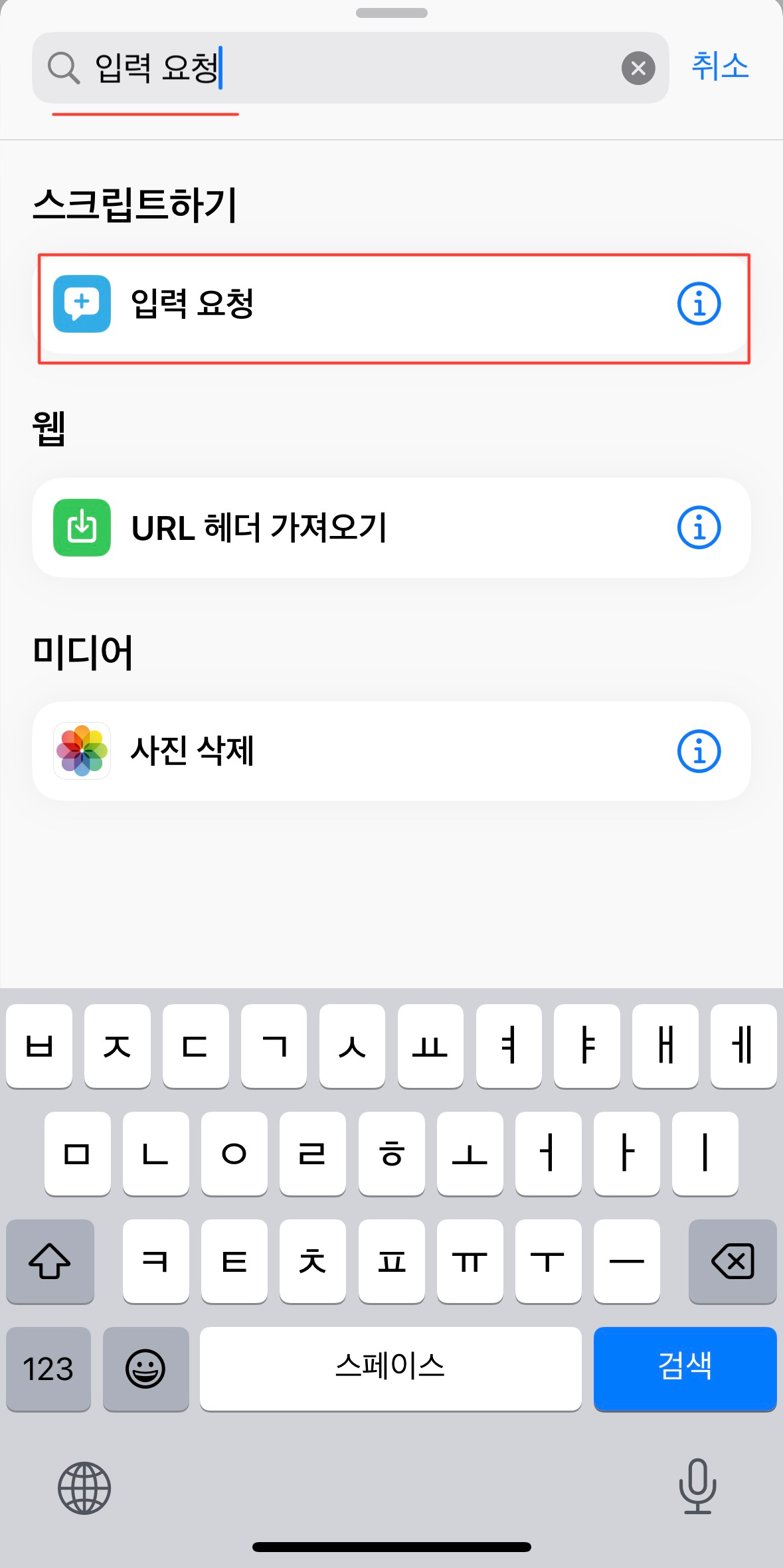
검색창에 [입력 요청]이라고 검색하고 아래에 [입력 요청]을 클릭합니다.
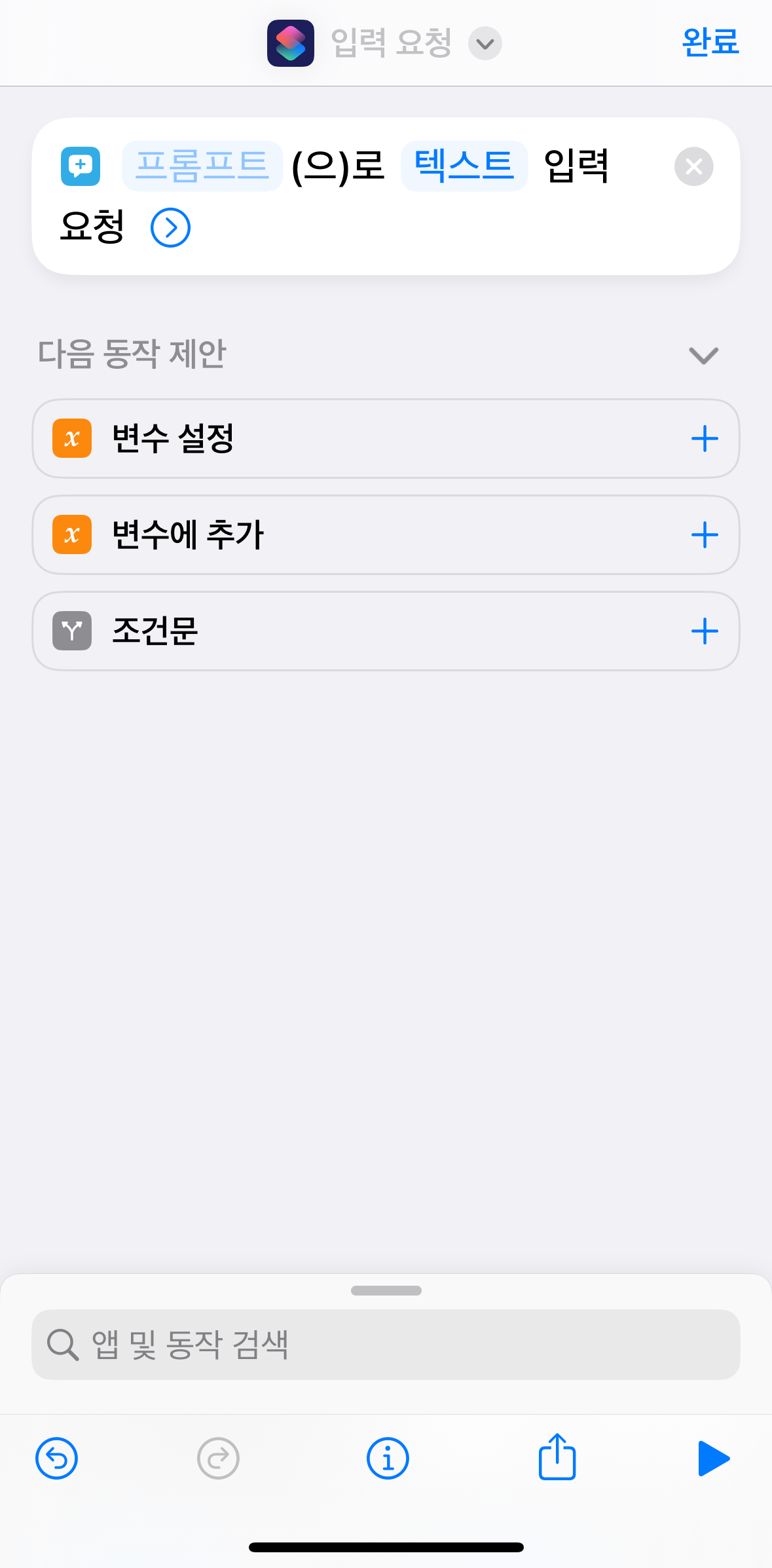
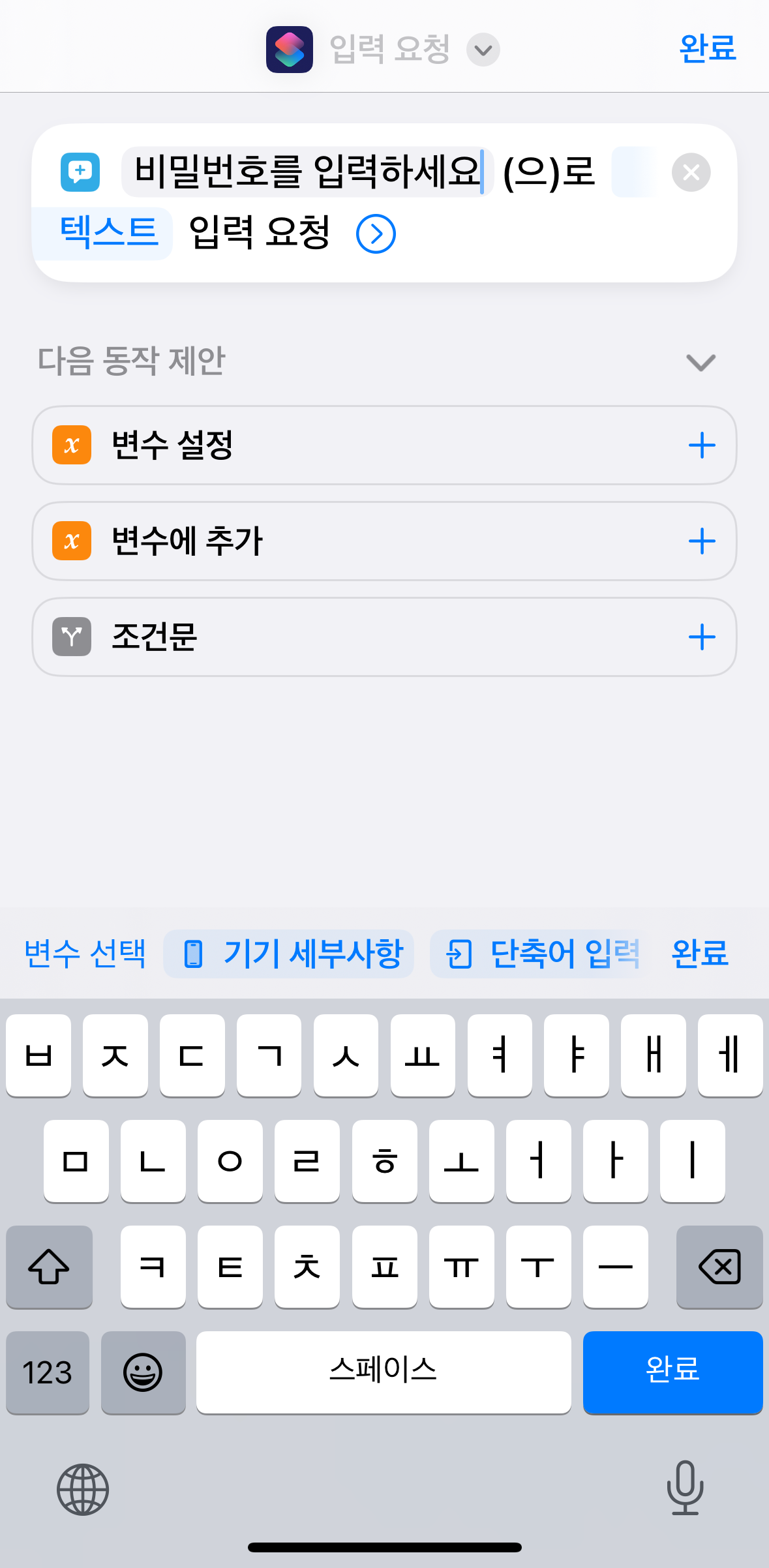
프롬프트에 '비밀번호를 입력하세요'라고 적어줍니다.
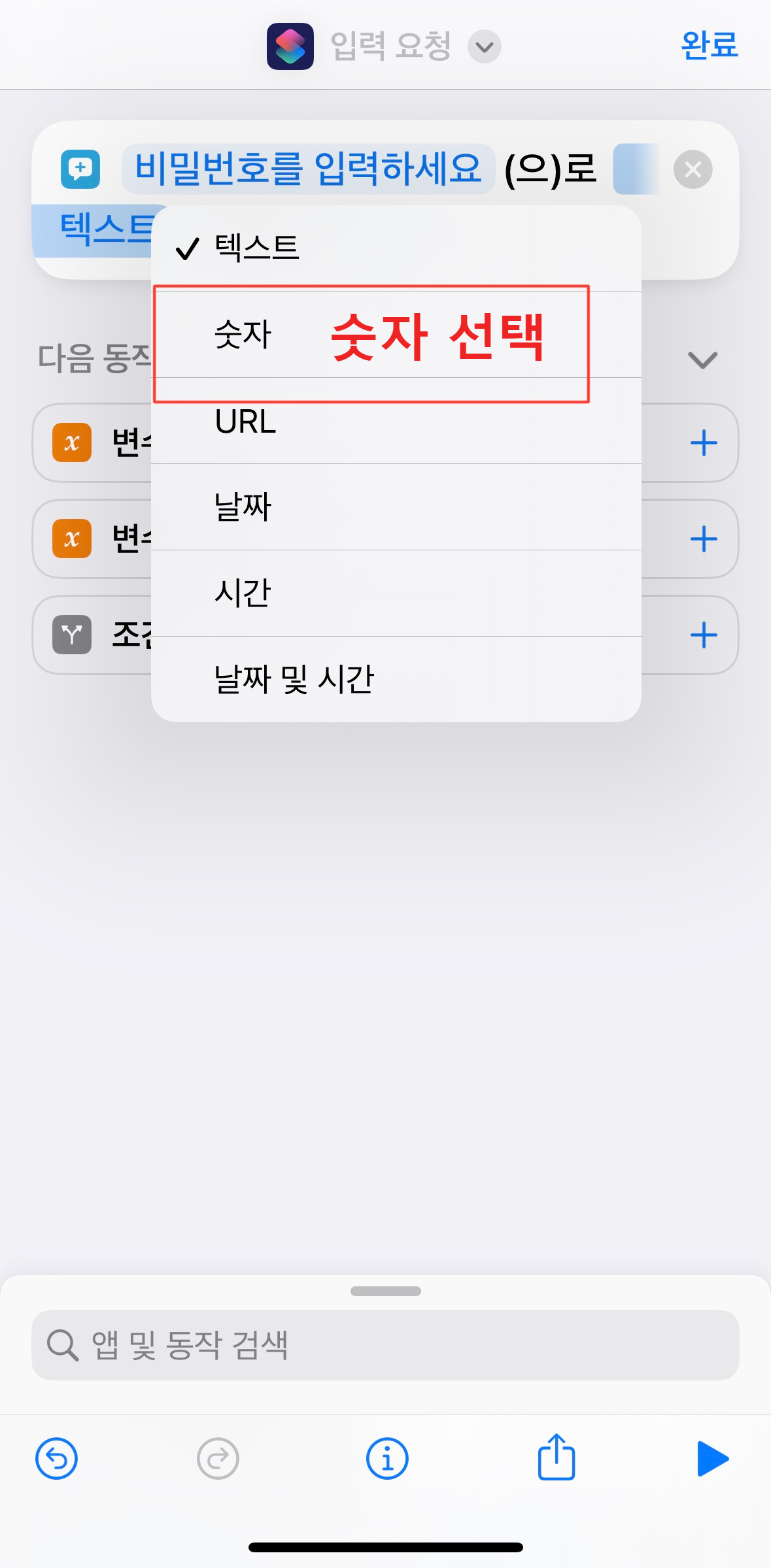
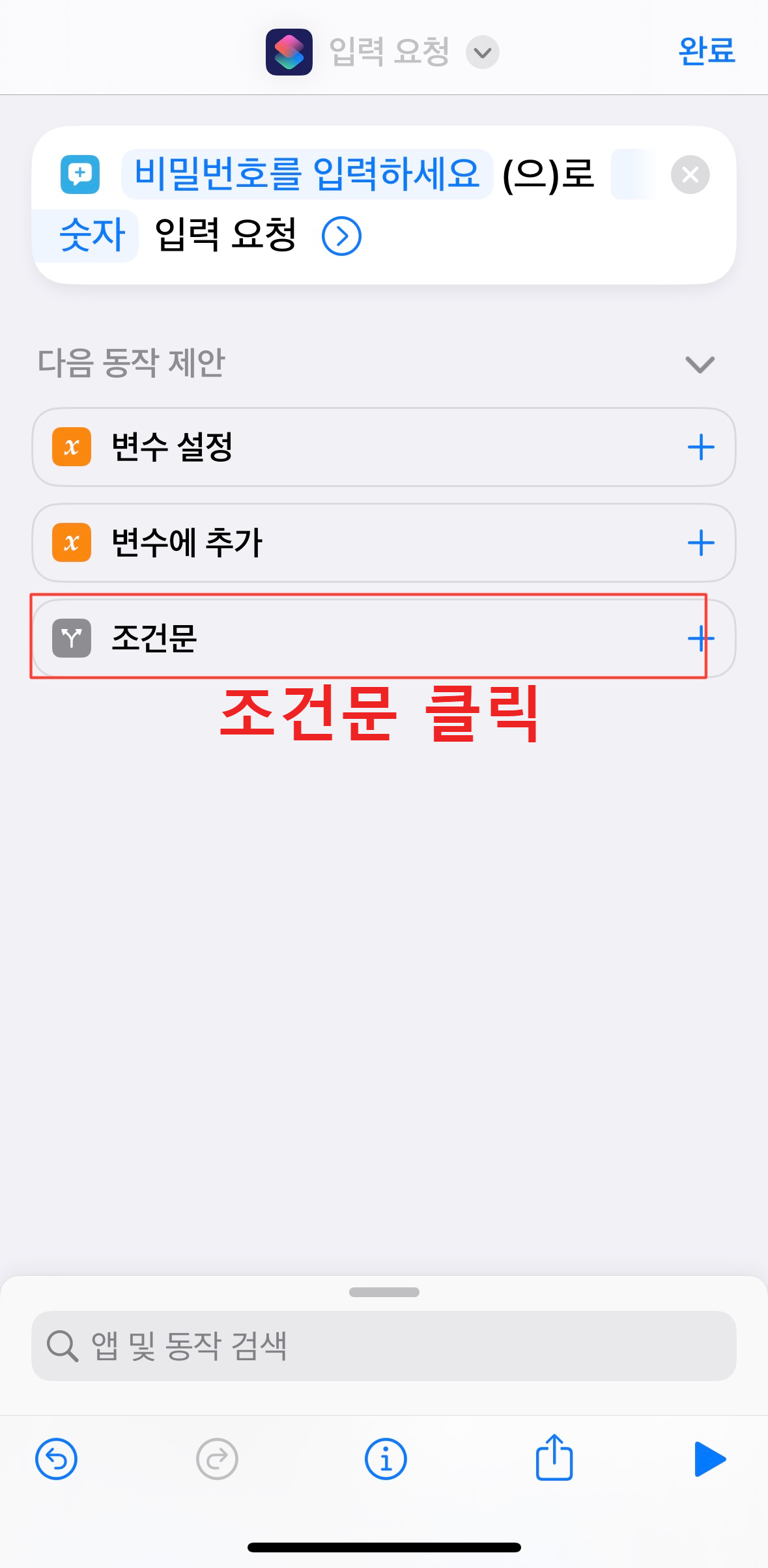
텍스트를 눌러 [숫자]를 선택합니다. 그리고 아래에 있는 조건문을 클릭합니다.
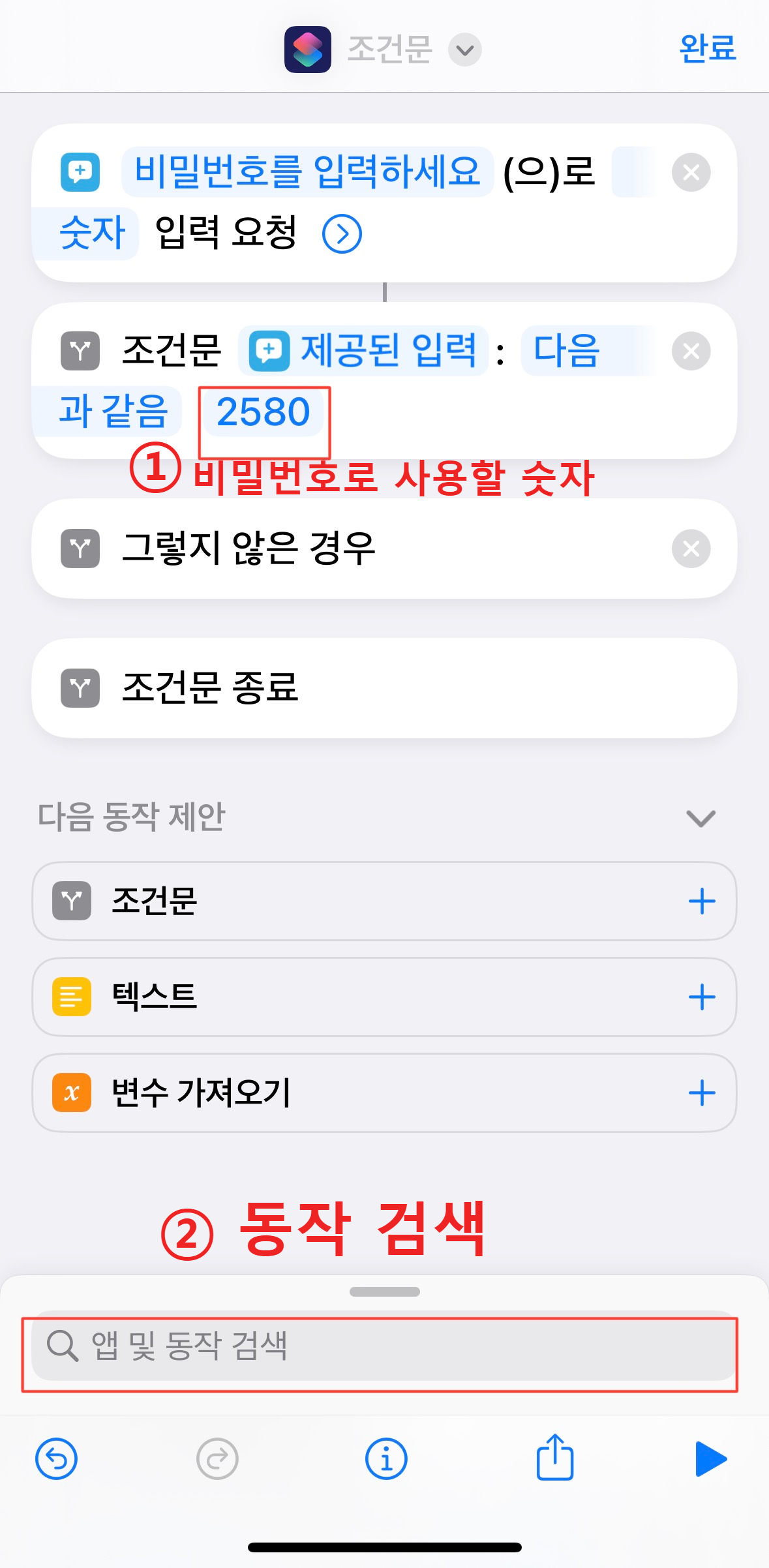
조건문에 제공된입력:다음과 같음을 선택합니다. 그리고 뒤에는 비밀번호로 사용할 숫자를 입력합니다.
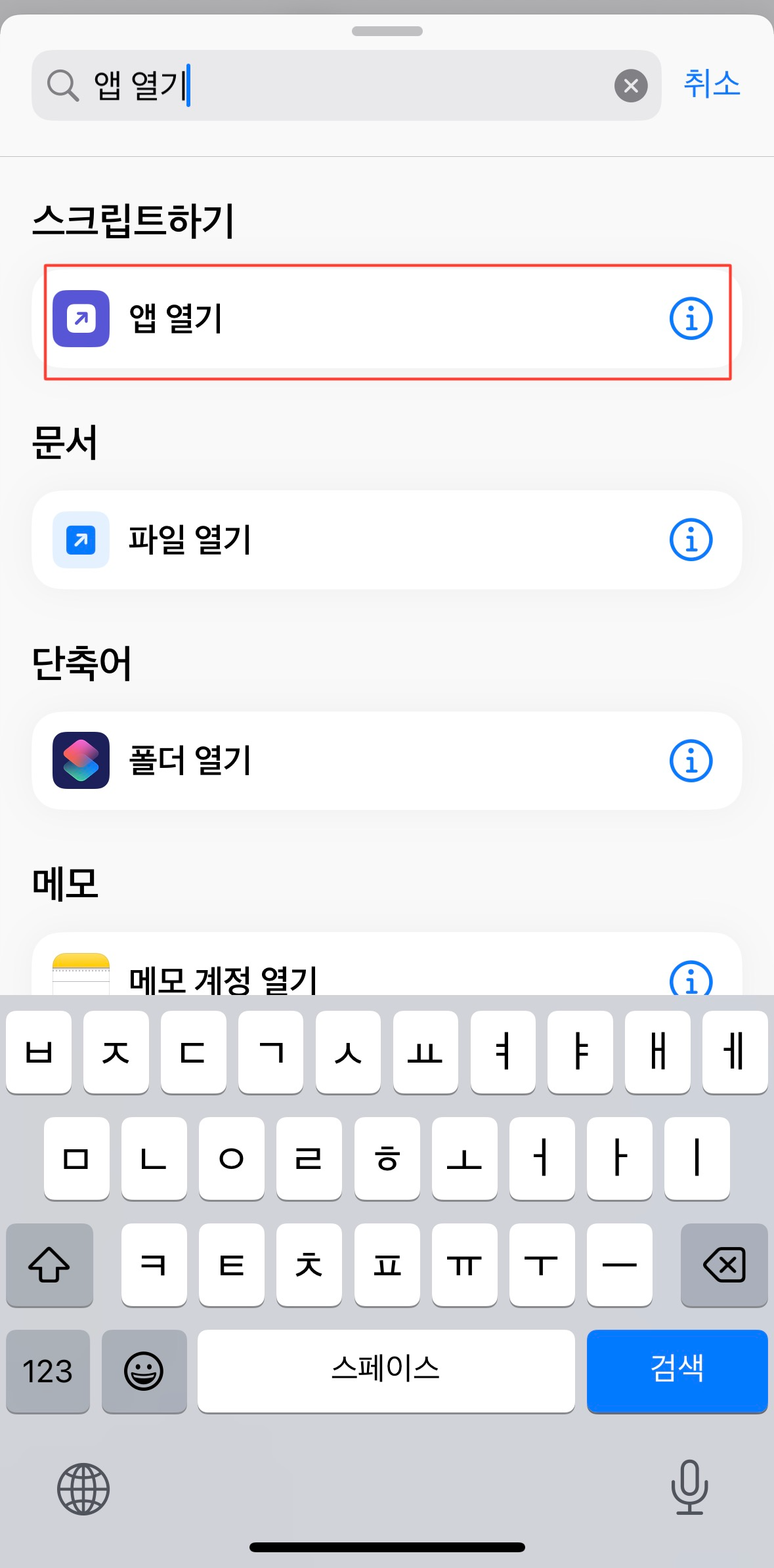
그리고 아래에 동작 검색에서 [앱 열기]를 검색한 후 선택합니다.
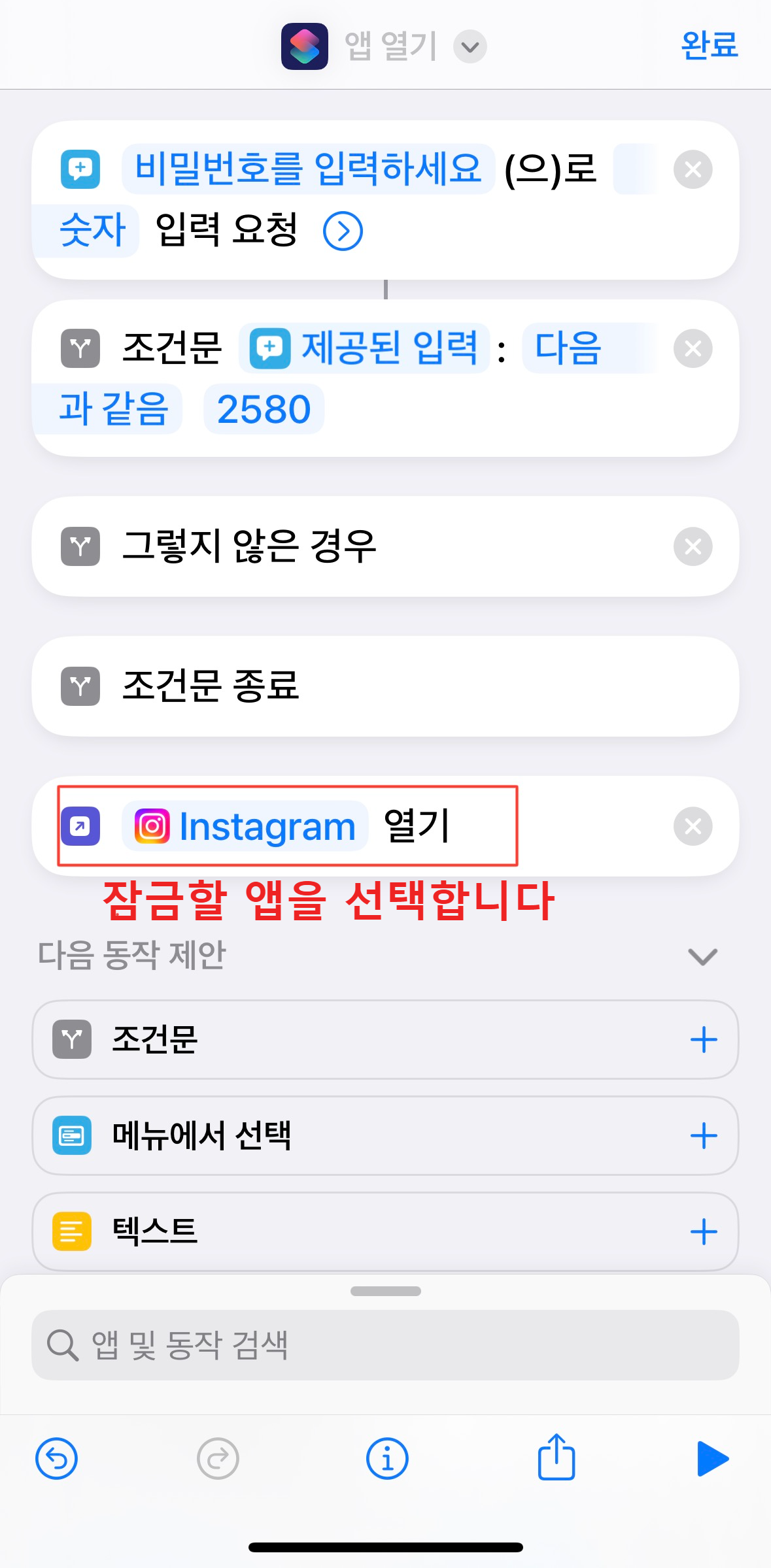
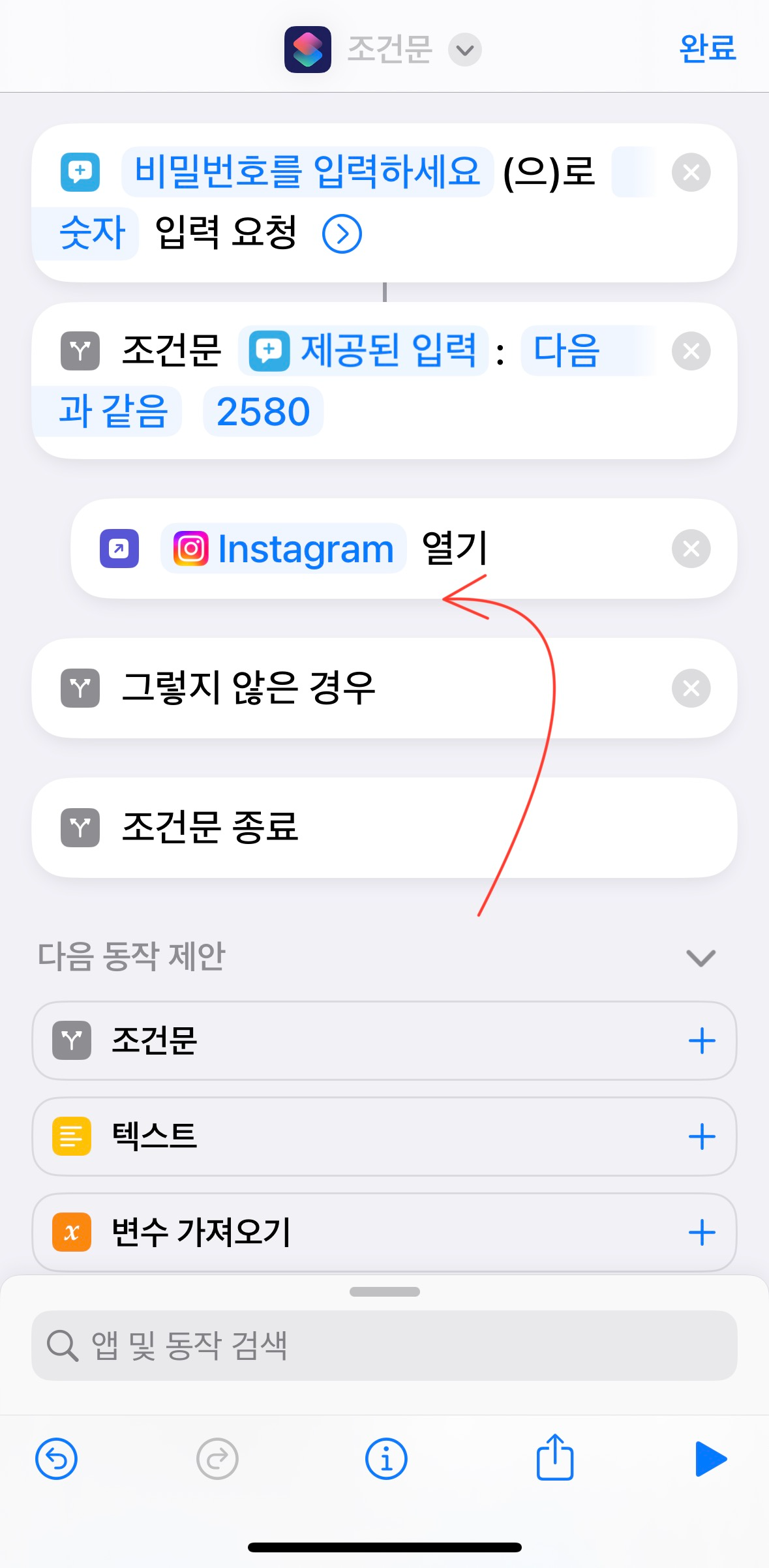
앱열기에서 앞으로 앱을 열 때마다 비밀번호를 입력할 앱을 선택합니다. 그리고 '앱열기 조건문'을 아까 전에 만들었던 '비밀번호를 입력하세요 조건문' 아래로 옮겨줍니다.
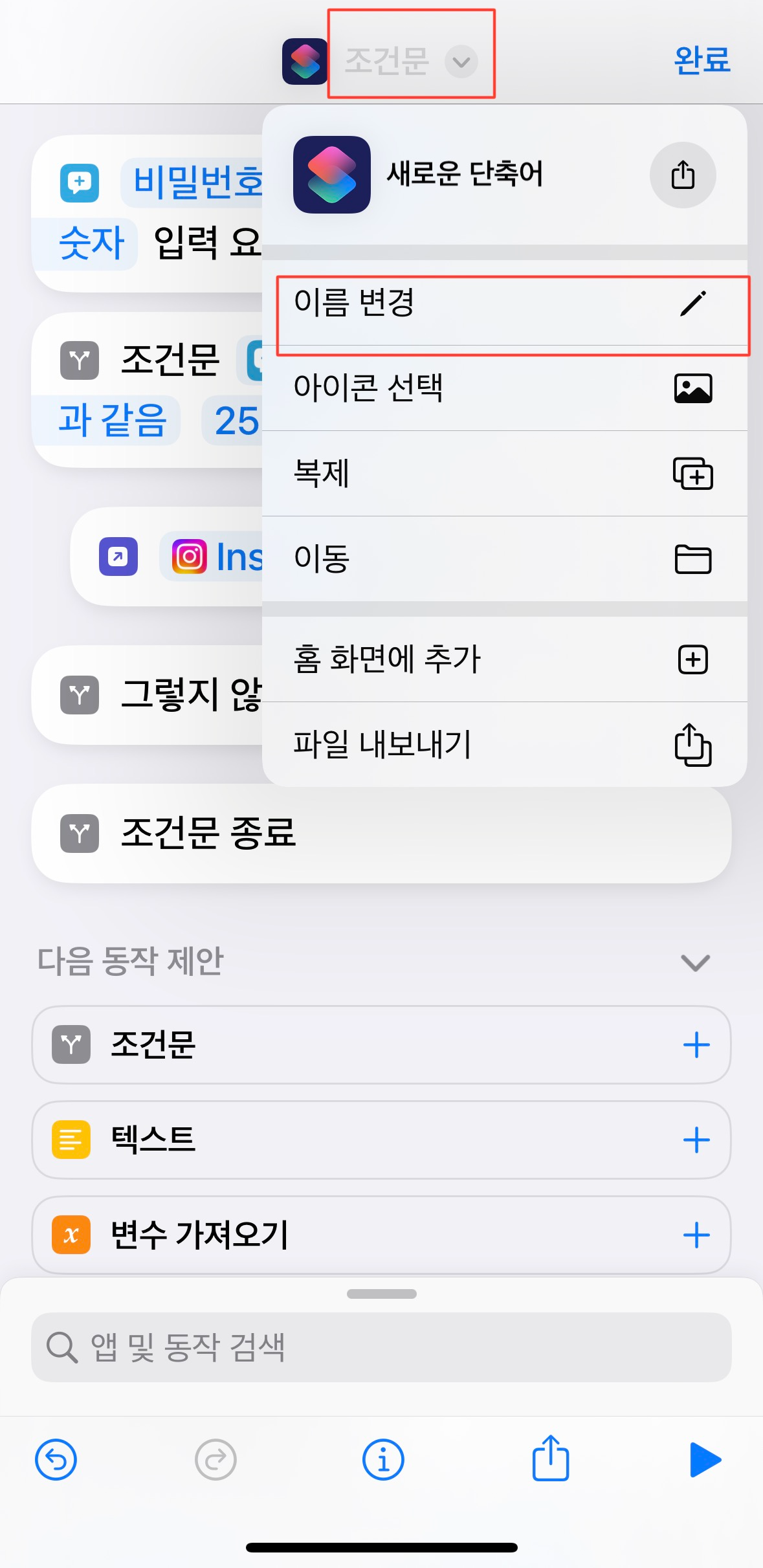
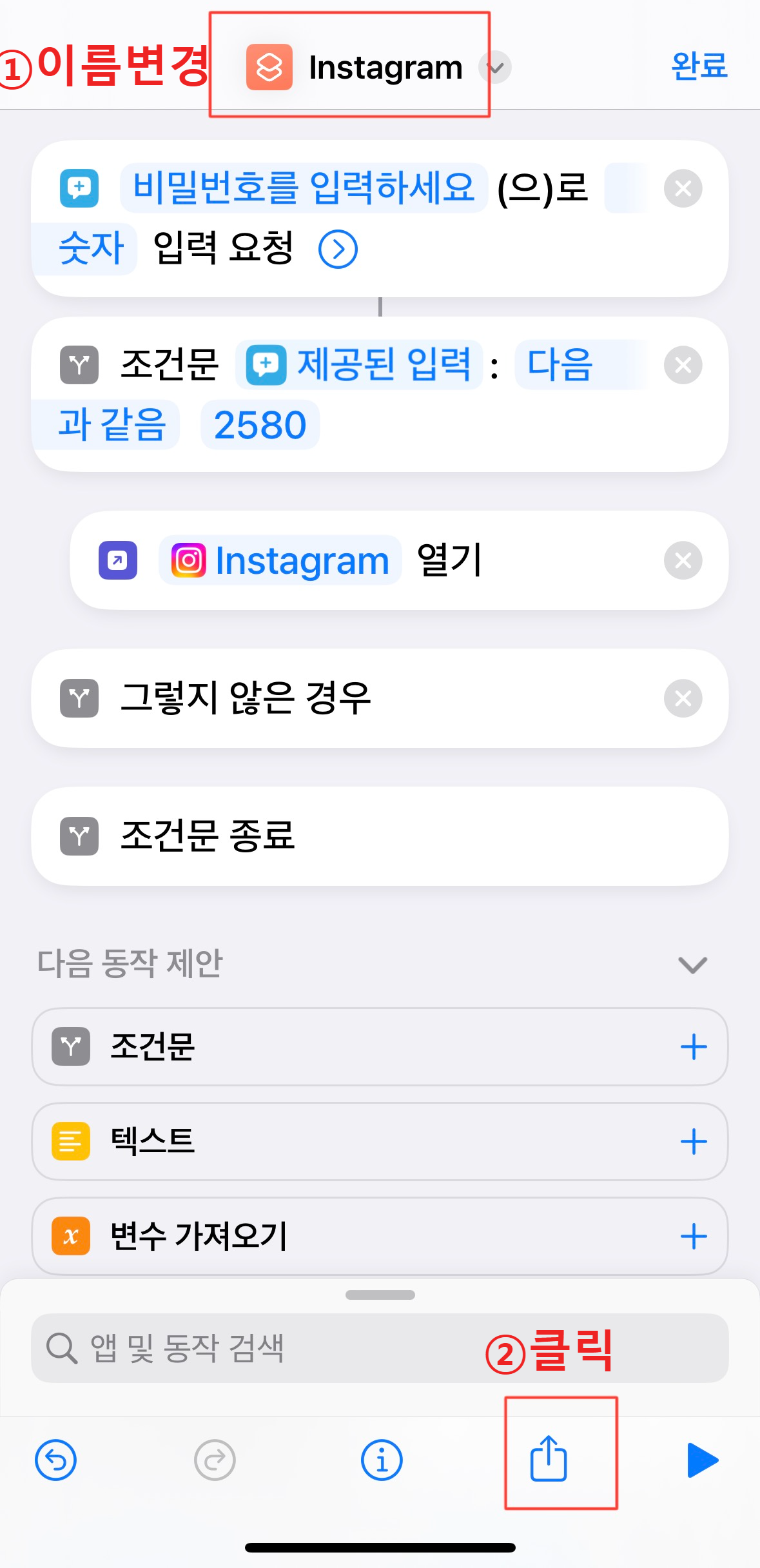
제일 상단에 있는 단축어 아이콘을 클릭하면 이름을 변경할 수 있습니다. [이름변경]을 선택하고 기존의 앱 이름대로 바꿔줍니다. 이름변경 후에 아래에 있는 화살표 표시를 클릭합니다.
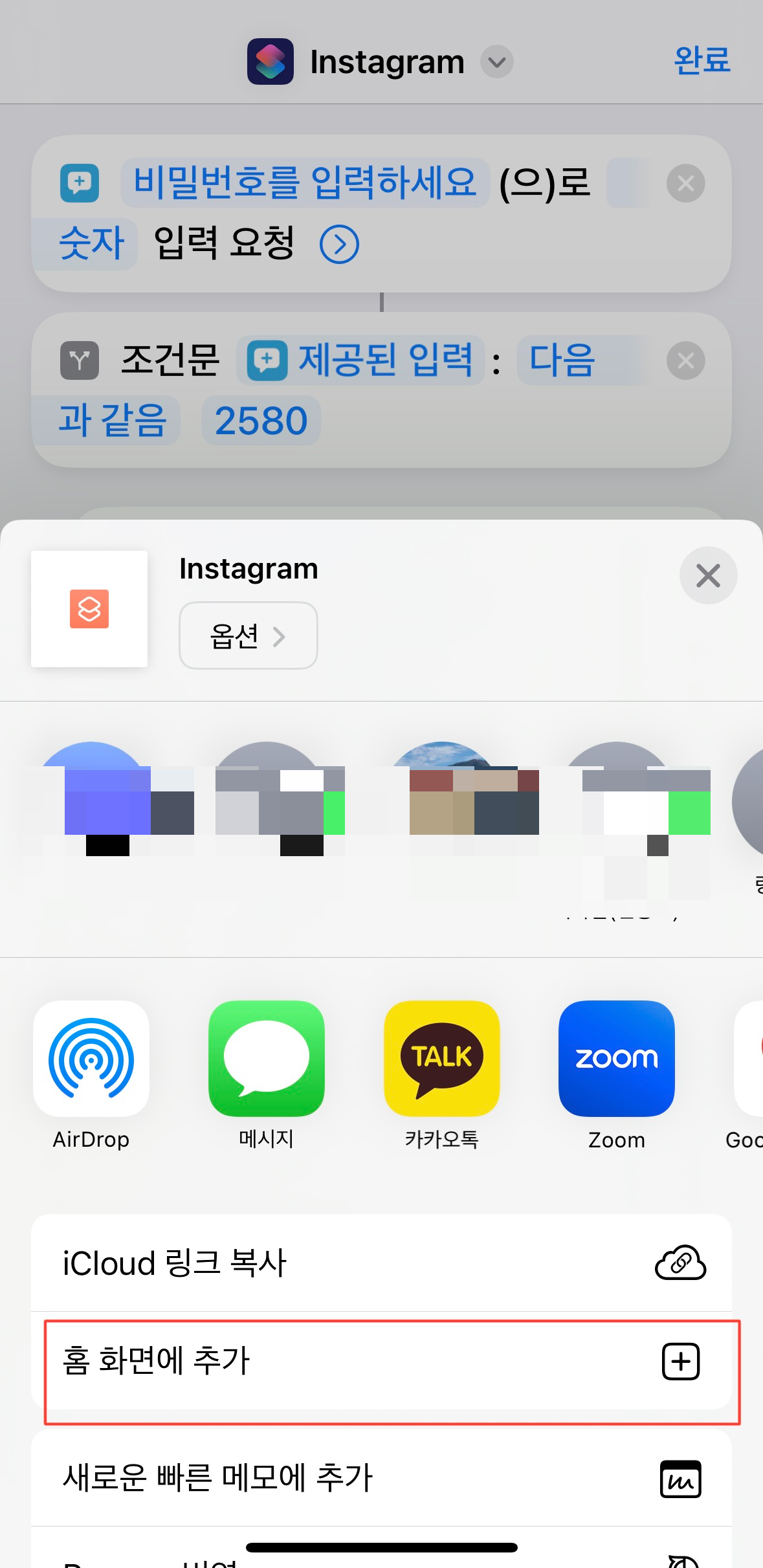
팝업 메뉴에 있는 [홈 화면에 추가] 버튼을 누르면 생성한 단축어가 홈 화면에 아이콘처럼 나타납니다.
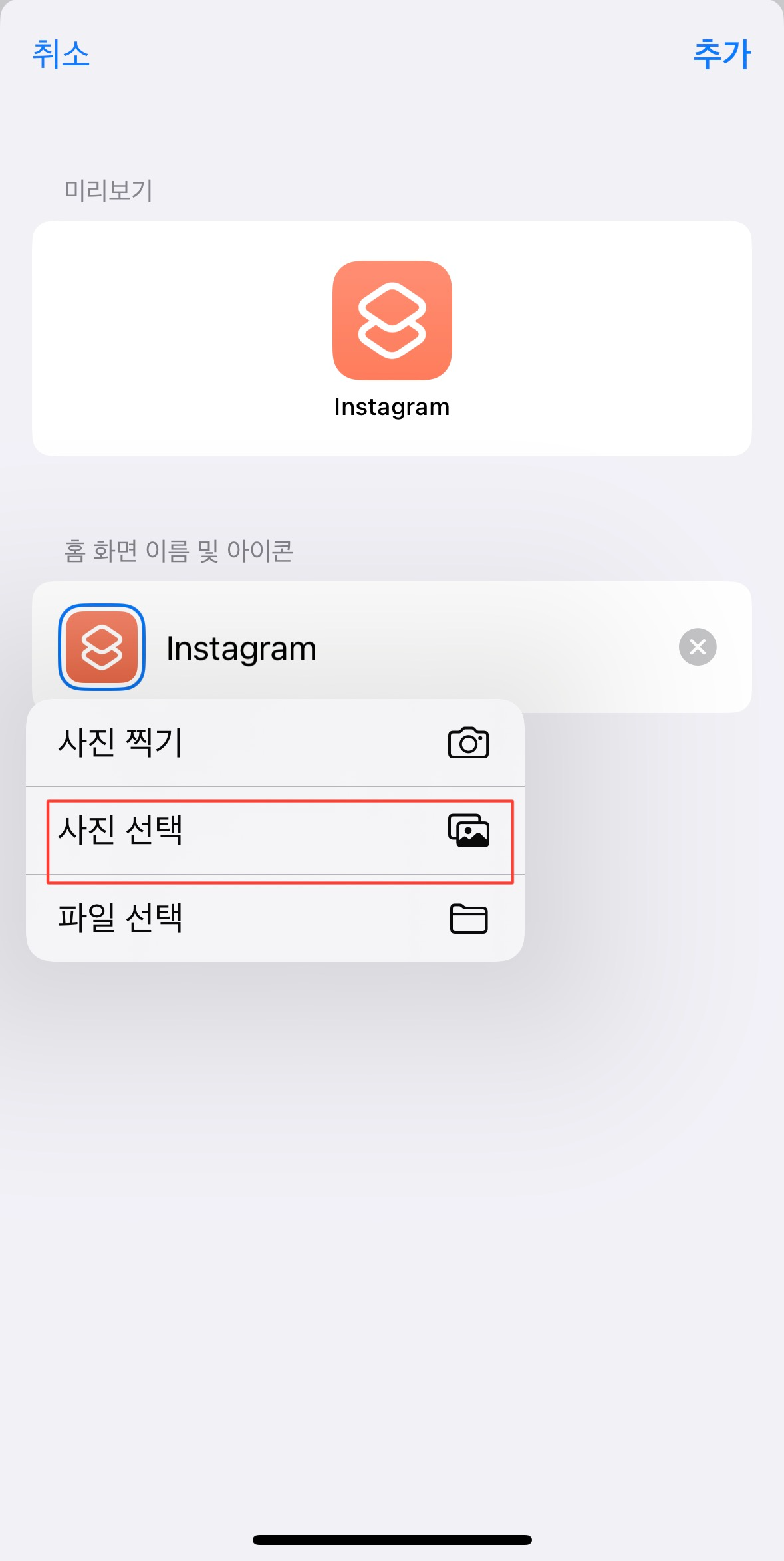
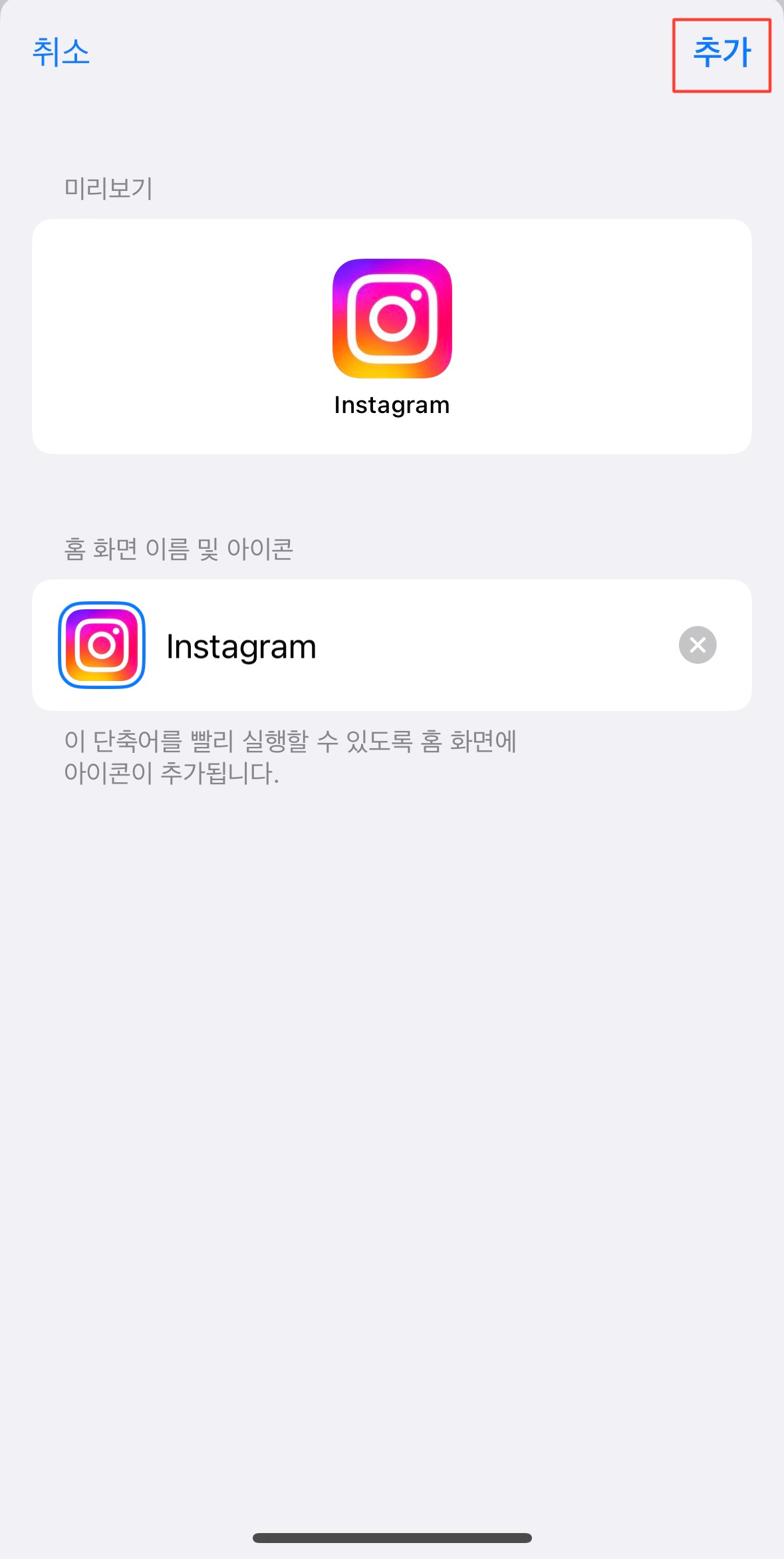
홈화면 나올 단축어의 아이콘을 바꿔줄 수 있습니다. 기존의 아이콘을 캡쳐해서 사진선택한 후 [추가] 버튼을 눌러줍니다.
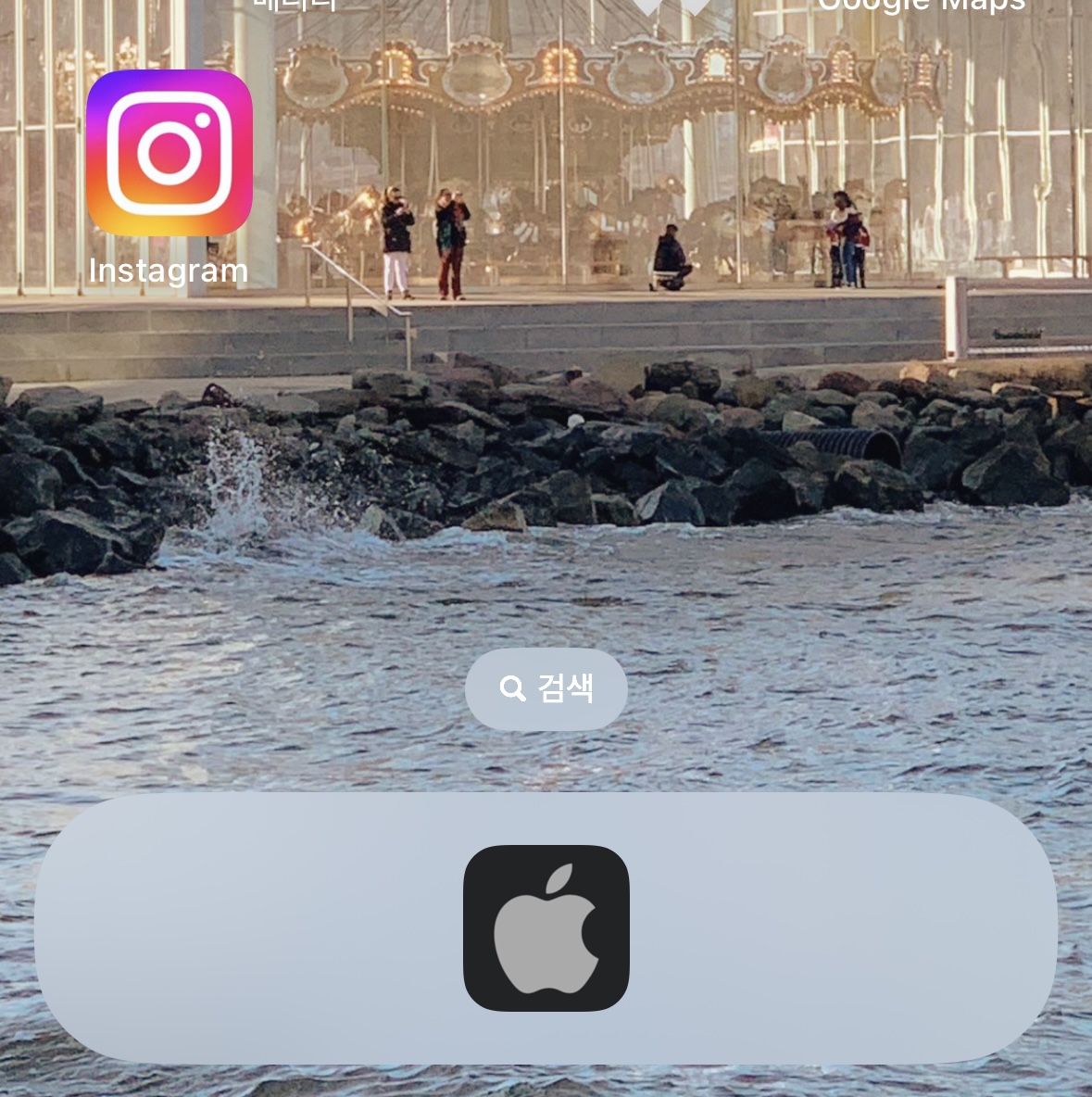
홈화면에 기존의 인스타그램과 똑같은 모양의 앱이 생성되었습니다. 이 앱을 누르면 어떻게 될까요?
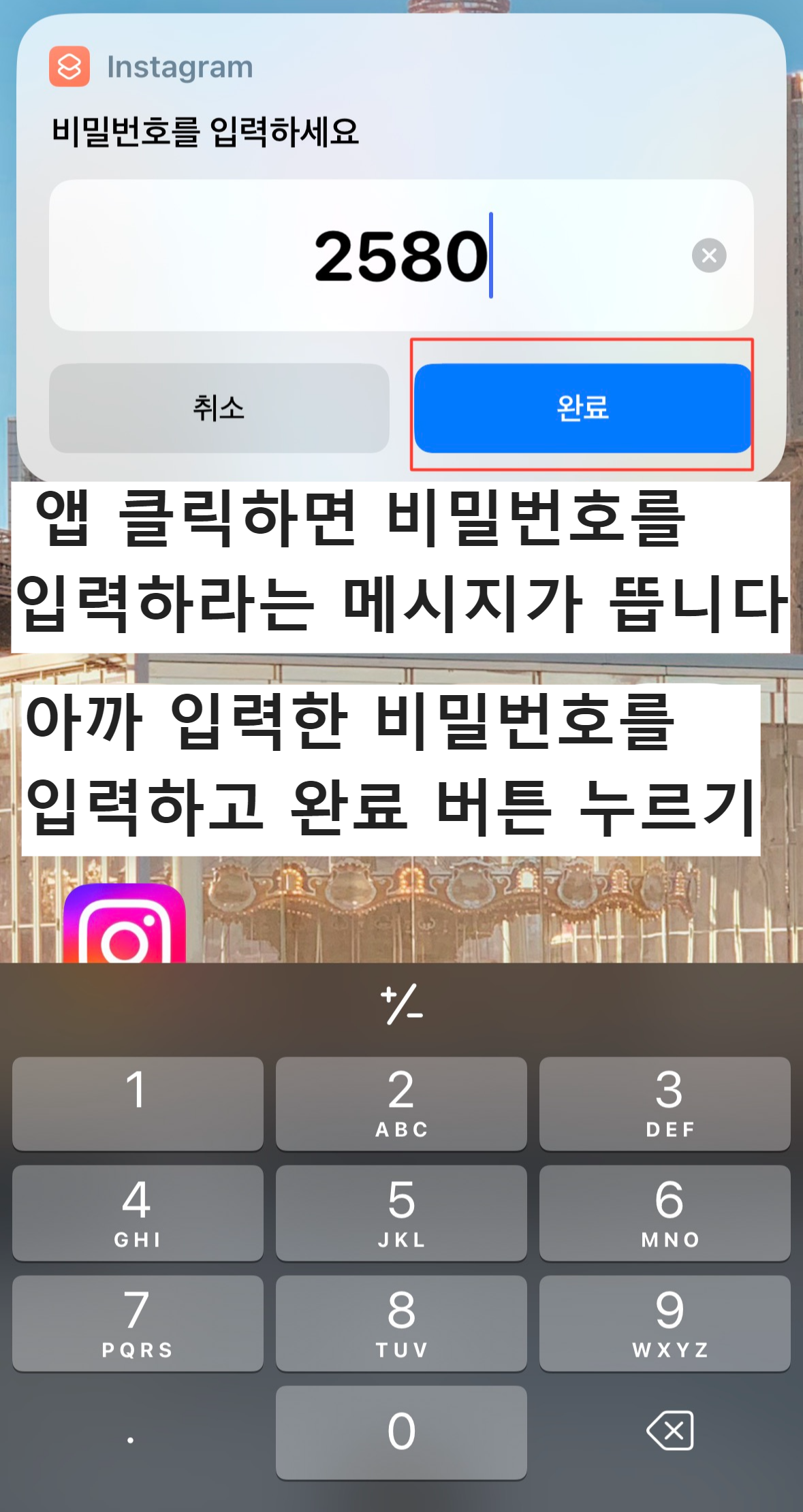
홈화면에 새로 생긴 앱을 누르면 비밀번호를 입력하라는 메시지가 뜹니다. 비밀번호를 입력하지 않으면 앱이 열어지지가 않습니다. 아까 단축어로 만든 비밀번호를 입력한 후 완료버튼을 누르면 앱이 정상적으로 작동이 됩니다. 만약 비밀번호를 잘못 누르게 되면 앱이 열리지 않습니다.
단축어는 여러개 생성이 가능합니다. 만약 잠금을 풀고 싶을 땐 단축어> 편집> 해당앱 선택> 삭제를 누르고 홈화면에 생성한 앱을 삭제하면 됩니다. 이상으로 도움이 되었길 바라며 궁금한 점이 있으시면 댓글로 남겨주세요. 감사합니다:)
'생활 정보' 카테고리의 다른 글
| 인스타그램 계정 탈퇴 삭제 최신판 (4) | 2023.05.02 |
|---|---|
| 인스타그램 내가 쓴 댓글 지우기 삭제방법 (8) | 2023.04.26 |
| 차량용 안심번호 무료로 만드는 방법 (14) | 2023.04.19 |
| 검정 반팔티 추천 (블랙 힙하고 깔끔한 브랜드 티셔츠) (6) | 2023.03.30 |
| 여름 힙한 반팔티 추천 (예쁜 흰티 찾고있으면 딱 드루와!) (7) | 2023.03.30 |



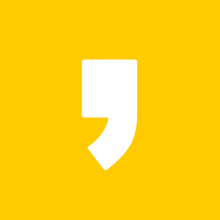




최근댓글